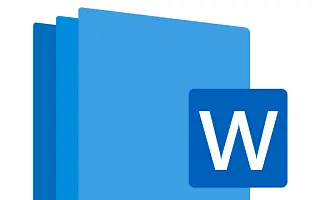Αυτό το άρθρο είναι ένας οδηγός εγκατάστασης με στιγμιότυπα οθόνης για όσους αναζητούν έναν τρόπο εισαγωγής συμβόλων σε ένα έγγραφο του Word.
Μπορείτε εύκολα να εισαγάγετε σύμβολα στα έγγραφά σας στο Microsoft Word και να δώσετε στην αναφορά ή το άρθρο σας μια επαγγελματική εμφάνιση, εισάγοντας σύμβολα και ειδικούς χαρακτήρες όπως απαιτείται.
Για παράδειγμα, κατά την αναφορά οικονομικών μεγεθών, θα μπορούσατε να εισαγάγετε ένα σύμβολο νομίσματος (Ευρώ (€) ή Γιεν Ιαπωνίας (¥)) και να πληκτρολογήσετε “27 βαθμοί Κελσίου” για να αναφέρετε τη θερμοκρασία μιας τοποθεσίας ως 27°C αντί να φαίνεστε λιγότερο επαγγελματίες. υπάρχει.
Παρακάτω μοιράζομαι πώς να εισαγάγετε ένα σύμβολο σε ένα έγγραφο του Word. Συνεχίστε να κάνετε κύλιση για να το ελέγξετε.
Εισαγάγετε ένα σύμβολο σε ένα έγγραφο του Word
Δοκίμασες να βάλεις 27°C; Όσο και να προσπαθώ, δεν μπορώ να το κάνω στο κανονικό βασίλειο του πληκτρολογίου.
Για να εισαγάγετε αυτά τα σύμβολα και τους ειδικούς χαρακτήρες, πρέπει να χρησιμοποιήσετε το αριθμητικό πληκτρολόγιο (βρίσκεται στη δεξιά πλευρά του πληκτρολογίου) και να χρησιμοποιήσετε τους 4-ψήφιους αριθμητικούς κωδικούς που αντιπροσωπεύουν αυτά τα σύμβολα και τους ειδικούς χαρακτήρες.
Ας ξεκινήσουμε με ένα παράδειγμα γραφής 27°C χρησιμοποιώντας το αριθμητικό πληκτρολόγιο στο πληκτρολόγιο και τον ειδικό κωδικό χαρακτήρων ALT + 0176 για το σύμβολο του βαθμού.
- Βεβαιωθείτε ότι το πλήκτρο Num Lock στο αριθμητικό πληκτρολόγιο είναι ενεργοποιημένο. Μπορείτε να το ενεργοποιήσετε πατώντας το πλήκτρο Num Lock.
Το Num Lock είναι συνήθως ενεργοποιημένο από προεπιλογή, αλλά μπορείτε να κάνετε διπλό έλεγχο αναζητώντας μια ένδειξη ή ένδειξη στο πληκτρολόγιό σας που είναι ενεργοποιημένο το Num Lock (τα περισσότερα πληκτρολόγια έχουν αυτόν τον τύπο ένδειξης).
Εάν το πληκτρολόγιό σας δεν έχει φώτα ή φώτα, δείτε εάν μπορείτε να χρησιμοποιήσετε το αριθμητικό πληκτρολόγιο για να εισάγετε αριθμούς. Όταν το Num Lock είναι ενεργοποιημένο, μπορείτε να χρησιμοποιήσετε το αριθμητικό πληκτρολόγιο για να εισάγετε αριθμούς. - Ανοίξτε ένα νέο έγγραφο του Microsoft Word. Το ίδιο ισχύει και για τα υπάρχοντα έγγραφα.
- Γράψτε τον αριθμό 27 και τοποθετήστε τον κέρσορα στο σημείο που θέλετε να εισαγάγετε το σύμβολο °.
- Πατήστε και κρατήστε πατημένο το πλήκτρο Alt (συνήθως δίπλα στο πλήκτρο διαστήματος).
- Εισαγάγετε τον 4ψήφιο κωδικό ( 0176 ) για τον απαιτούμενο ειδικό χαρακτήρα χρησιμοποιώντας το αριθμητικό πληκτρολόγιο.
Σημείωση: Πρέπει να χρησιμοποιήσετε το αριθμητικό πληκτρολόγιο στο πληκτρολόγιό σας για να εισαγάγετε τον 4ψήφιο κωδικό . Δεν μπορείτε να το κάνετε αυτό απλά εισάγοντας έναν κωδικό χρησιμοποιώντας τα κανονικά αριθμητικά πλήκτρα στο επάνω μέρος του πληκτρολογίου σας.
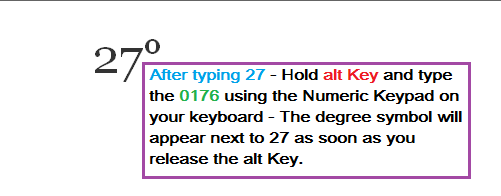
- Αφήστε το πλήκτρο Alt αφού εισαγάγετε το 0176. Μόλις αφήσετε το πλήκτρο Alt, εμφανίζεται ένας ειδικός χαρακτήρας (σύμβολο βαθμού).
1. Κωδικοί πλήκτρων Alt των Windows για σύμβολα που χρησιμοποιούνται συνήθως
Τώρα που όλοι είναι ενθουσιασμένοι, μπορείτε να εξασκηθείτε στην εισαγωγή των πιο συχνά χρησιμοποιούμενων μαθηματικών, νομισμάτων και άλλων συμβόλων και να εξοικειωθείτε με τη χρήση αυτών των συμβόλων και των ειδικών χαρακτήρων στις αναφορές σας.
- Το Alt + 0177 είναι ± (σύμβολο συν ή πλην για την ανοχή)
- Το Alt + 0247 είναι ÷ (διαίρεση)
- Το Alt + 0178 είναι ² (τετράγωνο για να υποδείξει τη μέτρηση της περιοχής)
- Το Alt + 0179 είναι ³ (σε κύβους για να υποδείξει τη μέτρηση όγκου)
- Το Alt + 0188 είναι ¼ (1/4)
- Το Alt + 0189 είναι ½ (μισό)
- Το Alt + 0190 είναι ¾ (3/4)
- Το Alt + 0162 είναι ¢ (σύμβολο σεντ)
- Το Alt + 0163 είναι £ (λίρες Βρετανίας)
- Το Alt + 36 είναι $ (Δολάρια ΗΠΑ)
- Το Alt + 0128 είναι € (Ευρώ)
- Το Alt + 0165 είναι ¥ (Γεν Ιαπωνίας)
- Alt + 0169 © (Πνευματικά δικαιώματα)
- Το Alt + 0174 is ® (εγγεγραμμένο)
- Alt + 0153 ™ (εμπορικό σήμα)
2. Εισαγάγετε σύμβολα και στο Word χρησιμοποιώντας την καρτέλα «Σύμβολα».
Ένας άλλος τρόπος για να εισαγάγετε σύμβολα στο έγγραφο του Word είναι να αποκτήσετε πρόσβαση στη βιβλιοθήκη συμβόλων και ειδικών χαρακτήρων, η οποία είναι άμεσα διαθέσιμη στο Microsoft Word.
Και πάλι, θα χρησιμοποιήσουμε το ίδιο παράδειγμα, αυτή τη φορά χρησιμοποιώντας την καρτέλα Σύμβολα στο Microsoft Word για να γράψουμε 27°C.
- Πρώτα γράψτε τον αριθμό 27 και τοποθετήστε τον κέρσορα στο σημείο που θέλετε να εισαγάγετε το σύμβολο ° (δείτε την εικόνα στο βήμα 3 παρακάτω).
- Βρείτε την καρτέλα Εισαγωγή δίπλα στην καρτέλα “Αρχική σελίδα” και κάντε κλικ σε αυτήν.
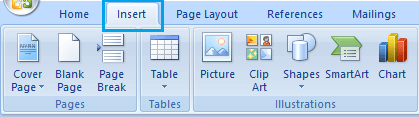
- Στη συνέχεια, βρείτε την καρτέλα Σύμβολα (στο δεξιό άκρο της οθόνης) και κάντε κλικ σε αυτήν.
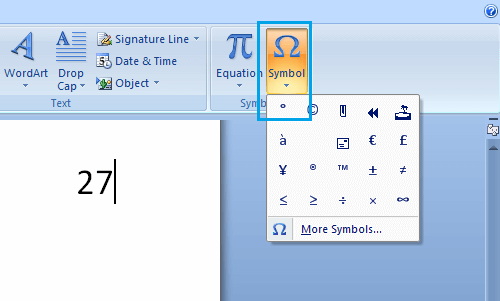
- Επιλέξτε το σύμβολο °° από την αναπτυσσόμενη λίστα με τα σύμβολα και τους ειδικούς χαρακτήρες.
Αποθηκεύστε την απομνημόνευση κώδικα αποκτώντας πρόσβαση σε σύμβολα και ειδικούς χαρακτήρες από την ενσωματωμένη βιβλιοθήκη του Word. Ο κωδικός των τεσσάρων γραμμάτων σάς επιτρέπει να συνεχίσετε να χρησιμοποιείτε το πληκτρολόγιο χωρίς να κάνετε διάλειμμα για να αποκτήσετε πρόσβαση στο ποντίκι, αλλά θα εκπαιδεύσει επίσης τη μνήμη σας και πιθανότατα θα σας κάνει να μοιάζετε με geek.
Παραπάνω είδαμε πώς να εισάγετε ένα σύμβολο σε ένα έγγραφο του Word. Ελπίζουμε ότι αυτές οι πληροφορίες σας βοήθησαν να βρείτε αυτό που χρειάζεστε.